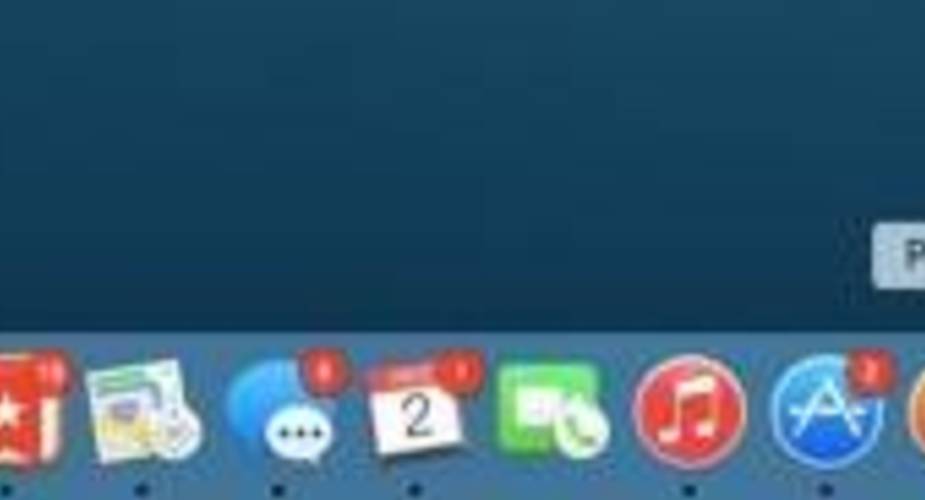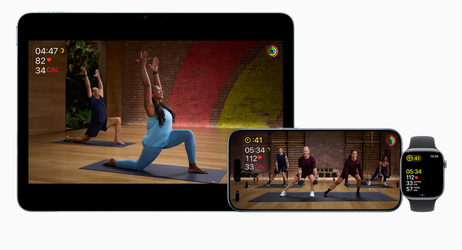Dostęp i nawigacja po panelu preferencji w OS X z klawiatury
Ze względu na mysz czy gładzik multitouch (dostępny także jako osobne akcesorium) większość użytkowników komputerów Mac, których znam, zapomina lub w ogóle nie wie o skrótach klawiszowych pozwalających na nawigację po interfejsie OS X za pomocą klawiatury. Bywają one potrzebne, np. w sytuacji gdy wyczerpią się baterie w bezprzewodowej myszy lub co gorsza gładzik z jakichś powodów przestanie działać. Oto prosta instrukcja, jak za pomocą klawiatury dostać się i nawigować w wybranym panelu preferencji systemowych.
Nawigacja po docku w OS X
Aby móc nawigować bez pomocy gładzika lub myszy po systemowym docku w OS X wystarczy wcisnąć skrót klawiszowy CTRL+FN+F3. Użytkownicy, którzy wyłączyli funkcje sterowania odtwarzaniem, podświetleniem ekranu czy natężeniem dźwięku wciskają skrót CTRL+F3. 
Po jego wybraniu zaznaczona ikona zostaje wyróżniona. Nawigacja pomiędzy ikonami programów odbywa się za pomocą klawiszy kursora. Wciśnięcie RETURN (Enter) uruchamia wybraną aplikację.
Wejście do wybranego panelu preferencji
Jeśli w opisany powyżej sposób dostaliśmy się do preferencji systemowych, możemy łatwo wyświetlić interesujący nas panel. Wystarczy wpisać tylko jego nazwę, lub nazwę tego, co chcemy ustawić. System nie tylko podświetli poszczególne ikony (odpowiadające naszemu zapytaniu), ale wyświetli też listę podpowiedzi. Wystarczy tylko klawiszami kursora przejść do interesującej nas pozycji i wcisnąć RETURN (Enter). 
Jeśli okno wyszukiwarki w preferencjach systemowych nie jest podświetlone wystarczy niekiedy wcisnąć pierwszą literę tytułu interesującego nas panelu, a zostanie on podświetlony. Można wtedy także pomiędzy poszczególnymi ikonami preferencji za pomocą klawiszy kursora.
Nawigacja pomiędzy elementami okna panelu preferencji
Pozostaje teraz przejść do wybranego nas ustawienia. Jeśli nie możemy tego zrobić za pomocą myszy lub gładzika pozostaje wcisnąć skrót CTRL+FN+F7 (lub CTRL+F7 jeśli nie korzystamy z funkcji sterujących). Przejście do kolejnego przycisku, pola wyszukiwania lub punktu wyboru odbywa się poprzez klawisz TAB (z lewej strony ze strzałką w prawo i pionową kreską). Zaznaczenie lub naciśnięcie przycisku w interfejsie odbywa się poprzez wciśnięcie klawisza spacji.
Obserwuj @mackozer